GARMIN (ガーミン)を購入したが使いこなせていない。
そんなユーザーは多いでしょう。
筆者もその一人。
GARMIN (ガーミン)が2022年6月より販売を開始したFORERUNNER255を購入。
最近、やっとワークアウト設定ができるようになりトレーニングを実施。
一人ではしんどいトレーニングもGARMIN (ガーミン)を使えばできると、効果を実感しています。
そんなGARMIN (ガーミン)の機能の中でウォッチフェイスの変更ができることも知り、試してみました。
その日の気分や用途で時計画面を変更でき、楽しすぎて時間が経つのを忘れてしまいます。
ConnectIQアプリをスマホにダウンロード。
アプリに入っている色々なデザインをインストールするだけ。
写真や画像の取り込みもでき、オリジナルのウォッチフェイスの作成も可能。
簡単に設定できるので、このウオッチフェイスの変更方法をみなさんと共有したいと思います。
ConnectIQアプリをダウンロード
ウォッチフェイスを変更するためのスマホにConnectIQをダウンロードすることが必要です。
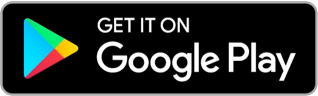
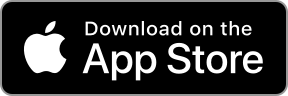
ConnectIQには、たくさんのウォッチフェイス変更用アプリが入っています。
ウォッチフェイスの他にもランナー用データ項目、サイクル用データ項目、推測値データ項目、ワークアウトや天気のフェイスを変更するアプリもあります。
すぐにConnectIQをダウンロードしてみましょう。

ウオッチフェイスの選択と設定
自分好みのウォッチフェイスの設定方法は簡単です。
変更したいフェイスを選択しインストールするだけだからです。
設定方法を詳しく見ていきましょう。
①アプリを開き右下のマイデバイスを選択
②自分のデバイスを選択し接続→左下のIQストアをタップしストアに戻ります
③表示したいフェイスのアプリを選択(例:世界のウォッチフェイス)
④アプリ内のフェイスを選択(例:ジャパンスピリッツ-闘志)
⑤インストールを選択
⑥有効を選択
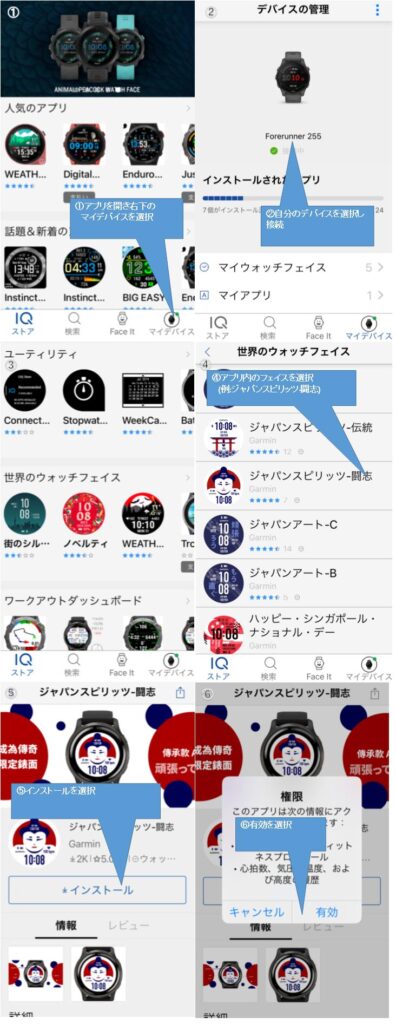
インストールが完了するとウォッチフェイスが自動的に変更されます。
インストール時間は30秒~2分ほど。
表示させたいウォッチフェイスが決まっていれば変更に5分もかかりません。
ウォッチフェイスのカスタマイズ(自作)
自分だけのウォッチフェイスをカスタマイズできるのもGARMIN (ガーミン)の魅力のひとつです。
写真や画像、自作のロゴ(ロゴショップアプリなどで作成)をウォッチフェイスにすることもがきます。
設定方法は簡単です。
①アプリを開き下部のメニューバーからFace Itを選択
②+マークをタップ
③フォトを選択し、あらかじめ準備した表示したい画像を選択
④文字盤を選択
(デモ画面は六甲縦走キャノンボールランロゴ)
⑤日付、時間、バッテリー表示を移動(タップ長押しで移動できます。)
※時刻のフォントも選択できます。
⑥ペンキマークでカラーを変更→設定が終わったら右上の完了を選択
(例:オレンジ、分と日部分の色が変わります。)
⑦ウオッチフェイス名を入力し保存
⑧インストールを選択
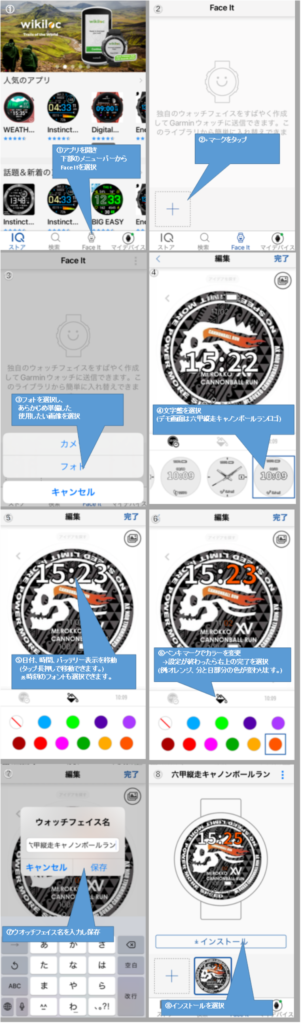
インストールが完了するとウォッチフェイスが自動的に変更されます。
インストール時間は30秒~2分ほど。
写真やお気に入りの画像を準備しておけば、簡単に自分だけのウオッチフェイスの完成です。
おすすめウォッチフェイス
ConnectIQアプリにはたくさんのウオッチフェイスが揃っています。
あまりに多く迷ってしまう方へ、筆者のおすすめウォッチフェイスを紹介します。
かわいい系やシーズン性のあるウオッチフェイスに変更すればGARMIN (ガーミン)を使うことがより楽しくなります。
かわいい系ではアニマルアドベンチャーズがおすすめです。
設定方法は、
①下部メニューバーのIQストアよりアニマルアドベンチャーズを選択
②ウォッチフェイスを選択(例:コーギー犬)
③インストールを選択
④有効を選択
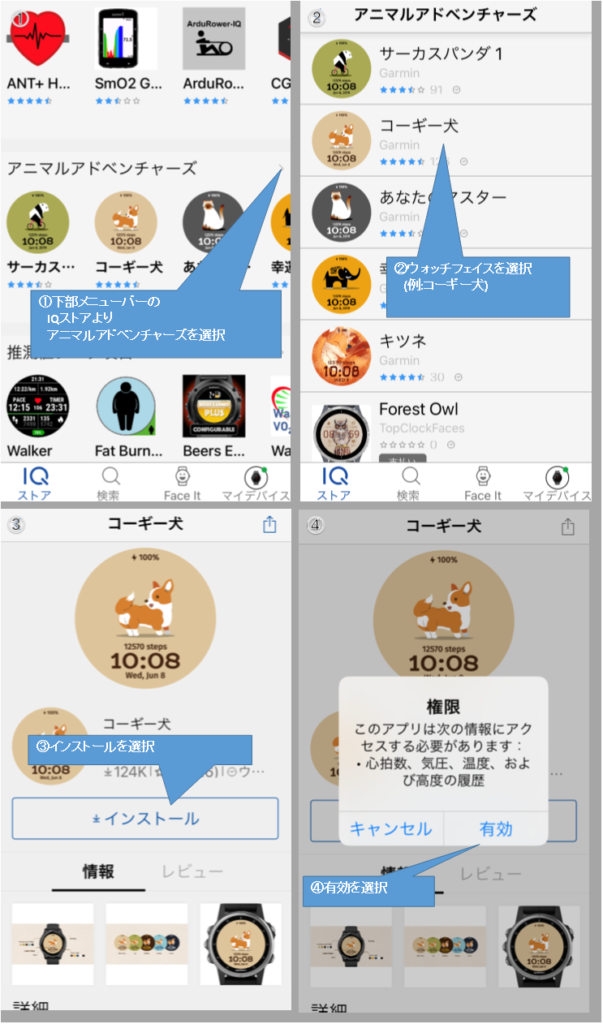
インストールが完了するとウォッチフェイスが自動的に変更されます。
設定の変更も可能
①設定を選択
②背景色、文字色、表示させる値の変更が可能
(例:背景をWater(水色)に変更)
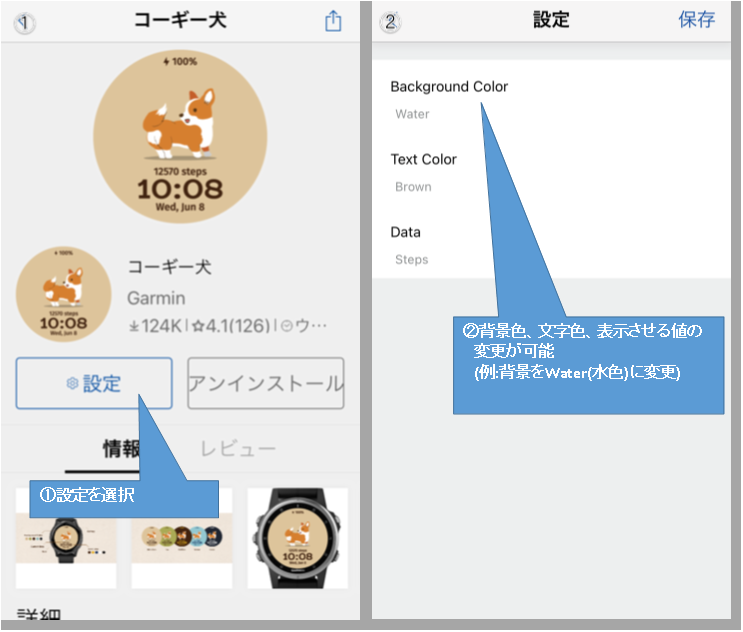
シーズンおすすめはナチュラルビューティです。
設定方法は同上。
筆者は“Christmas Snowman”を選択。
これからの季節には最適ですね。

ウォッチフェイスの切替
ConnectIQ内でインストールしたウォッチフェイスはデータ量にもよりますが約30保存することができます。
ウオッチフェイスの切替は、GARMIN (ガーミン)本体で簡単にできるので紹介します。
GARMIN (ガーミン)FORERUNNER255の場合。
①左の真ん中ボタンを長押し
②右の上ボタンでウォッチフェイスを選択
③UP、DOWNボタンで表示したいウォッチフェイスを選択
④右上ボタンで適用を選択

以上、簡単です。
まとめ
毎日お気に入りの服を選ぶように着せ替えを楽しむことができるウォッチフェイス変更。
たくさんのウォッチフェイスをストックできるので、その日の気分によってお気に入りに変更することでモチベーションアップ。
ConnectIQをダウンロードすればだれでも簡単に変更ができます。
トレーニングとは関係ないですが、これもGARMIN (ガーミン)の楽しみ方のひとつです。
筆者は、年末に向けて“Christmas Snowman”を通常画面に設定し。
大会前には世界のウォッチフェイスの“ジャパンアート-B もう直ぐ”。
気合を入れたいときは、同じく“ジャパンスピリッツ-闘志”。
疲れたときにはアニマルアドベンチャーズの“コーギー犬”で癒されたいと思います。

更新の励みになります。よろしければクリックお願いします。
↓↓↓↓↓↓↓↓↓↓
にほんブログ村




コメント